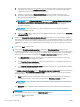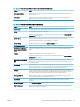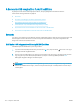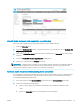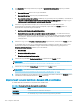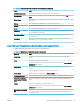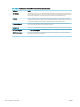HP Color LaserJet Managed MFP E77800 Series, HP LaserJet Managed MFP E72500 Series User Guide
Második lépés: A Beolvasás SharePoint felületre engedélyezése és Beolvasás SharePoint
felületre Gyorsbeállítás létrehozása
A Beolvasás SharePoint felületre funkció engedélyezéséhez és egy Beolvasás SharePoint felületre Gyorsbeállítás
létrehozásához kövesse az alábbi lépéseket.
1. A felső navigációs füleknél kattintson a Beolvasás/Digitális küldés lehetőségre.
2. A bal oldali navigációs ablaktáblán kattintson a Beolvasás SharePoint® felületre elemre.
MEGJEGYZÉS: A Gyorsbeállítások parancsikonokhoz kapcsolt feladatok, amelyek a nyomtató
kezdőképernyőjéről, illetve a Gyorsbeállítások alkalmazásból érhetők el.
3. Jelölje be a Beolvasás SharePoint® felületre engedélyezése elemet, majd kattintson az Alkalmaz gombra.
4. A bal oldali navigációs ablak Beolvasás SharePoint® felületre területén kattintson a Gyorsbeállítások
lehetőségre. Kattintson a Hozzáadás gombra a Gyorsbeállítás varázsló elindításához.
5. Írjon be értékeket a Gyorsbeállítás neve (pl. „Beolvasás Sharepoint szolgáltatásba”) és a Gyorsbeállítás
leírása mezőkbe.
6. Válasszon egy Gyorsbeállítás indítása lehetőséget, melynek segítségével megadhatja, hogy mi történjen
azután, hogy a nyomtató kezelőpaneljén kiválasztja az adott gyorsbeállítást, majd ezt követően nyomja
meg a Tovább gombot.
7. Az alábbi lépéseket követve adhatja hozzá az útvonalat a SharePoint mappához.
a. A SharePoint ® célhelybeállítások oldalon kattintson a Hozzáadás gombra a SharePoint ® útvonal
hozzáadása oldal megnyitásához.
b. Nyisson meg egy másik böngészőablakot, keresse meg a használni kívánt SharePoint mappát, majd a
SharePoint mappa elérési útvonalát másolja át abból a böngészőablakból.
c. Illessze be a SharePoint mappa elérési útvonalát a SharePoint ® útvonal: mezőbe.
HUWW A Beolvasás SharePoint® felületre szolgáltatás beállítása 119